手机版 欢迎访问人人都是自媒体网站
本次设计以bilibili创作中心为例,主要给大家介绍二级和三级导航栏。

产品经理在做一个完整产品的原型设计时,都需要一个导航菜单栏。这种菜单栏看着简单,但对于初级产品经理来说是个难点,自己琢磨起来也比较费劲。今天做个导航栏的原型设计教程给大家参考,学会这一招,轻松应对导航栏的设计,进一步地提高产品技能。
设计过程(1)设计概述
本次设计以bilibili创作中心为例,主要给大家介绍二级和三级导航栏。为了展示三级菜单的设计过程,将bilibili原有的二级菜单粉丝管理、互动管理、收益管理整合成二级菜单商业数据。
(2)二级菜单设计
步骤如下:
1)打开Axure RP 8软件,新建项目,命名为导航栏。
2)创建母版
点击母版页面的添加按钮,新增母版,命名为左侧导航栏导航。
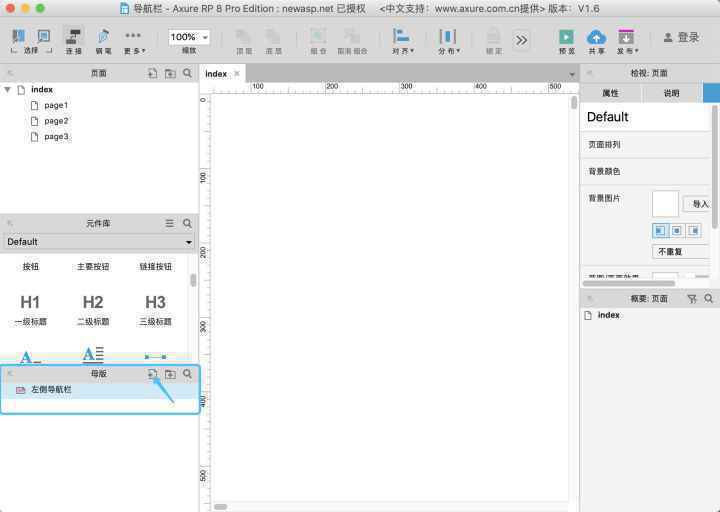
编辑母版。
拖拽矩形3到窗口,作为导航栏面板。拖拽三级标题到窗口,命名为bilibili创作中心。
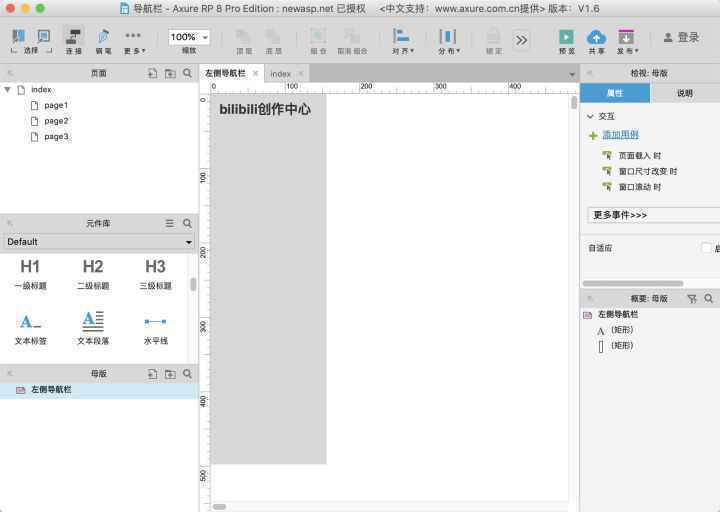
3)制作导航菜单
拖拽矩形3,修改成合适的大小放置到合适的菜单位,按照下图依次命名。
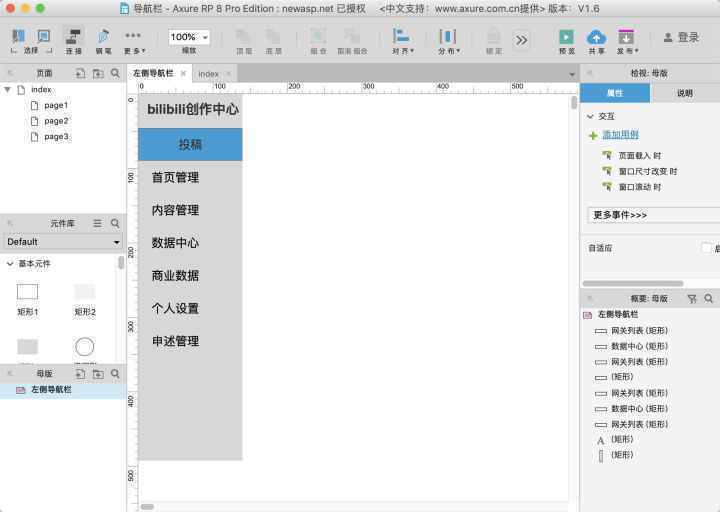
4)添加二级菜单
复制数据中心,修改名称为数据总览。复制数据中心,修改名称为观众分析,并列排放。
选中数据总览和观众分析,点击右键,选择转换为动态面板。点击右键,选择设为隐藏。
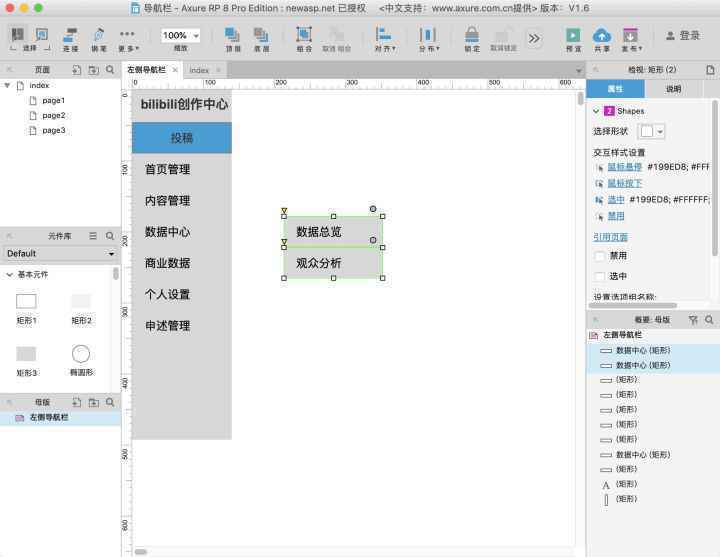
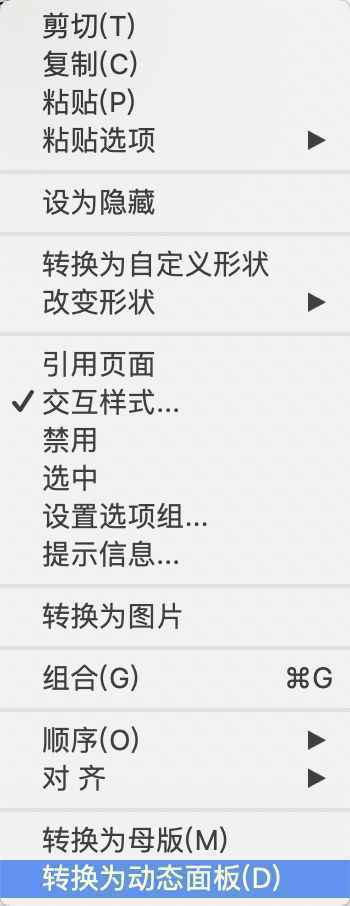
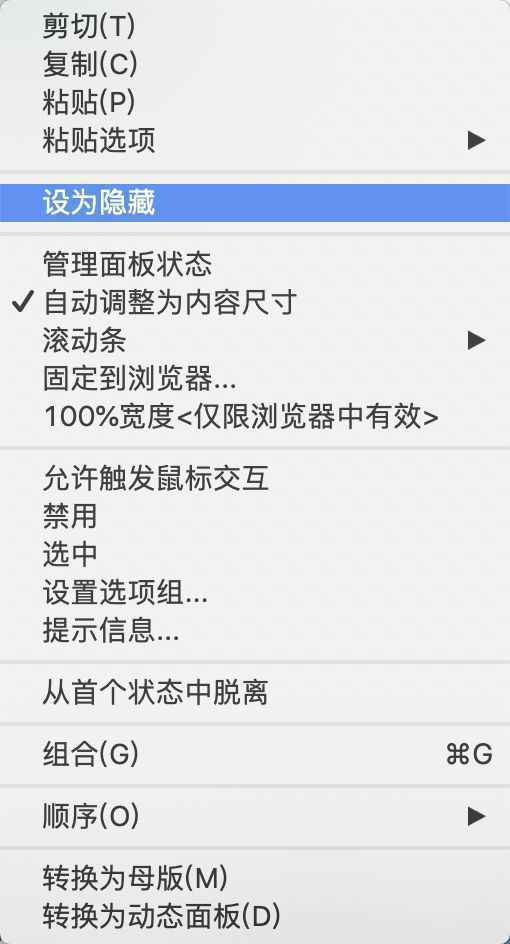
在动态面板编辑区,给该动态面板命名为二级-数据中心。
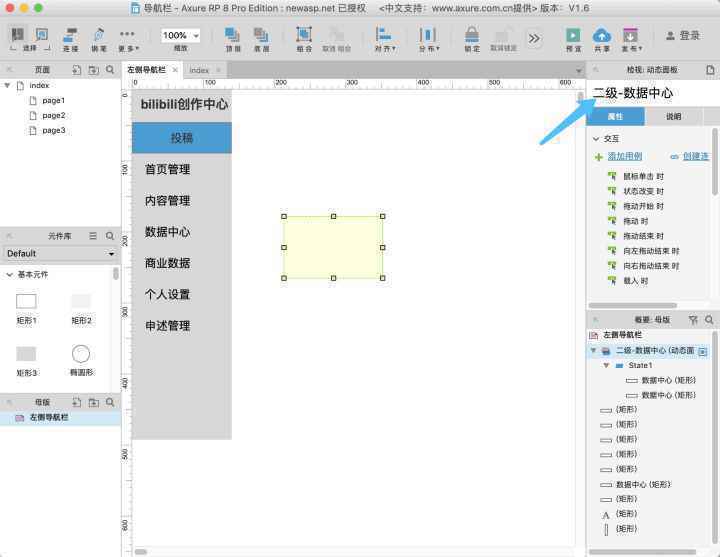
将动态面板二级-数据中心移动到数据中心下方。
5)二级菜单交互设计
选中数据中心,双击鼠标单击时。
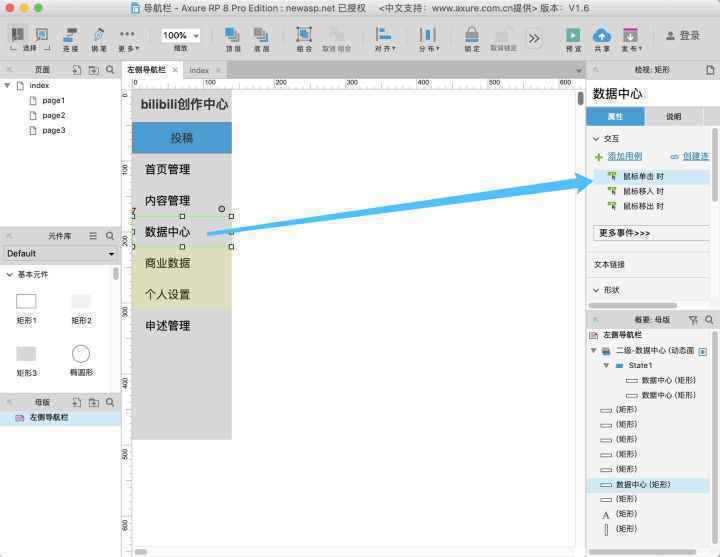
按照以下步骤操作,操作完成后点击确定。
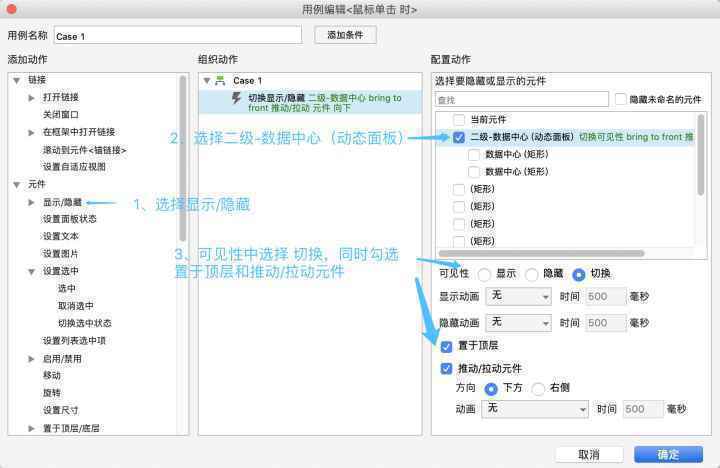
6)创建菜单模块
按照下图结构创作菜单模块。
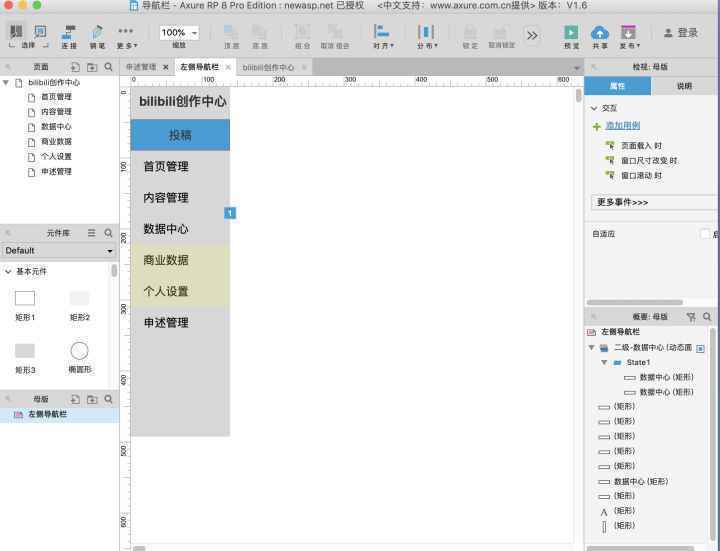
7)打开首页管理,拖拽模板左侧导航栏到首页管理窗口,以同样的方式将母版放到各个模块中

8)预览
点击软件右上角预览,可预览导航栏效果,二级菜单制作完成。
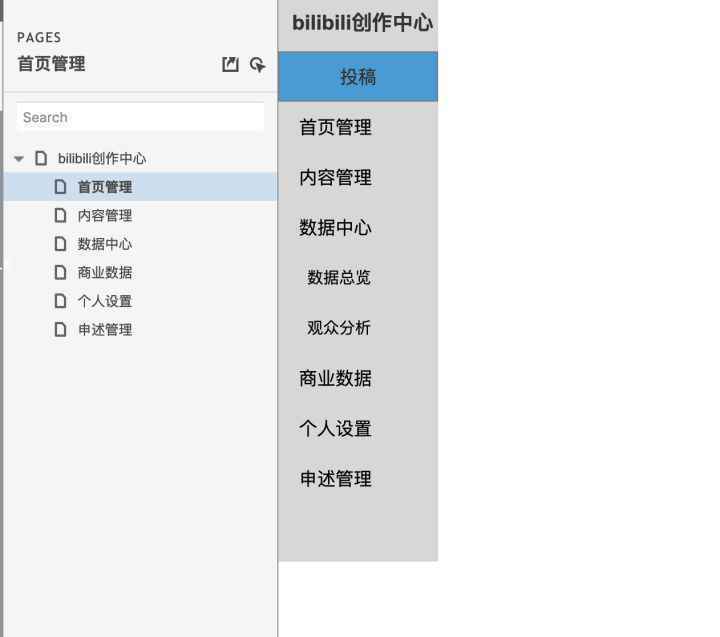
(3)三级菜单
1)按照2.2步骤制作二级菜单:二级-商业数据
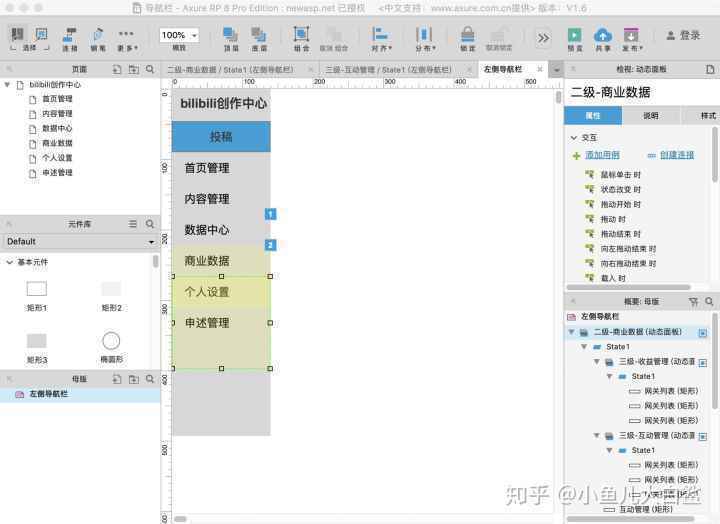
Copyright © 2018 DEDE97. 织梦97 版权所有 京ICP